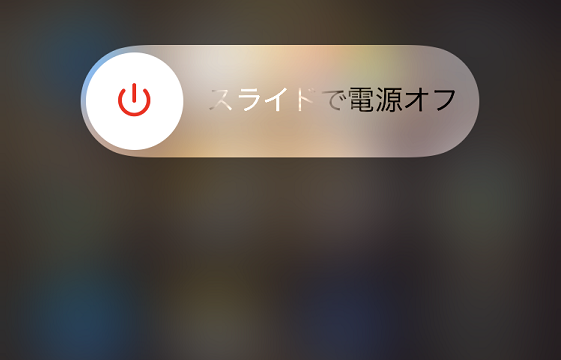昨今ではサブスクがだいぶ普及してきました。
有料プランでサービスが良いのはもちろん、無料プランでも充実しているものがたくさんあります。
その便利なサブスクですが、今回はSpotifyについて、車でブルートゥース接続をしても音が出ない時の対処法を解説していきます。
Spotifyを車でブルートゥース接続したはいいが、音が出ない・・・
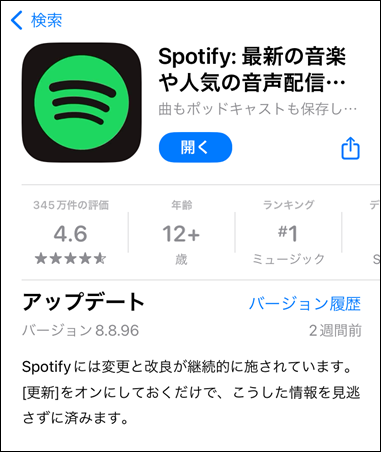
遅いかもですが、数ヶ月前にようやくSpotifyをiPhoneにインストールしてみました。
無料プランなのに、めちゃくちゃ使い勝手がいいことにビックリ。
もっと早く使えば良かった・・・(汗)
無料プランだと、
- 聞きたい曲を選べない(強制的にシャッフル)
- たまに曲間に広告が入る(広告の長さは30秒くらい)
- 曲のダウンロードは不可(ストリーミングのみ)
といった制限があります。
しかし、最近の曲を聞けたり音質もそこそこ良いので、無料プランでここまでサービスが充実しているのなら、十分ではないでしょうか。
まあ、曲間の広告はそこまで気になりませんが、聞きたい曲を選べないといった点はちょっと我慢ですね。
そんなSpotifyですが、車でブルートゥース接続をするまでは良かったけど、肝心な音が出ない・・・(汗)
考えられる対処法はすべて試してみましたが、一向に音が出ない(;・∀・)
仕方がないので、ネットで調べて再度試してみることにしました。
Spotifyをブルートゥース接続しても音が出ない時の対処法
では、ここからSpotifyをブルートゥース接続しても音が出ない時の対処法について、解説していきます。
大まかに、
- Spotifyのアプリを再起動してみる
- スマホを再起動してみる
- ボリュームを確認
の3つに分けて解説します。
1,Spotifyのアプリを再起動してみる
まず最初は、Spotifyのアプリを再起動してみましょう。
アプリのちょっとした不具合なら、アプリを再起動することで正常に動作することがあります。
アプリの再起動の方法はiPhoneなら、
- ホームボタンを2回押す
- Spotifyの画面を画面上部にスライドする
これで完了です。
2,スマホを再起動してみる
アプリを再起動しても音が出ないようなら、次にスマホを再起動してみましょう。
iPhoneなら、
- 電源ボタンを長押しする
- 「電源マーク」をスライドして電源オフ
- もう一度、電源ボタンを長押しして起動させる
これで完了です。
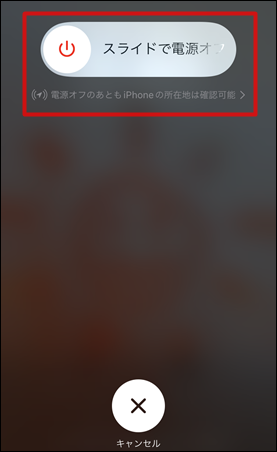
音が出るようになったか、確認してみましょう。
3,ボリュームを確認
それでも、音が出ないようなら次はボリュームを確認してみましょう。
「ボリュームならとっくに確認したよ!」と思うかもしれません。
しかし、もう一回、車にブルートゥース接続をしてボリュームを確認してみましょう。
ポイントは、
- iPhoneのボリュームを最大近くまで上げる
- カーナビ等のボリュームも大きめに上げる
です。
意外に、私の場合もこれが原因で、iPhoneのボリュームをガッツリ上げてみたら音が出るようになりました。
iPhoneのボリュームを最大近くまで上げることは普段ないので分からなかったのですが、試行錯誤して色々試してみて良かったです。
どうしても音が出ないようなら、有線のケーブルを買ったり他の方法を試そうと思っていたのですが、余計な出費が出なくて助かりました。
まとめ
今回はSpotifyについて、車でブルートゥース接続をしても音が出ない時の対処法について解説していきましたが、いかがでしたでしょうか?
私の場合と同様に、Spotifyで音が出ないようなら上記を参考にしてみてくださいね。